MainStageユーザガイド
- ようこそ
-
- 「編集」モードの概要
-
- チャンネルストリップの概要
- チャンネルストリップを追加する
- チャンネルストリップ設定を変更する
- チャンネルストリップのコンポーネントを設定する
- シグナルフローチャンネルストリップを表示する
- メトロノームチャンネルストリップを非表示にする
- チャンネルストリップのエイリアスを作成する
- パッチバスを追加する
- チャンネルストリップのパンまたはバランス位置を設定する
- チャンネルストリップのボリュームレベルを設定する
- チャンネルストリップをミュートする/ソロにする
- マルチ音源出力を使用する
- 外部MIDI音源を使用する
- チャンネルストリップを並べ替える
- チャンネルストリップを削除する
-
- 「チャンネルストリップインスペクタ」の概要
- チャンネルストリップ設定を選択する
- チャンネルストリップの名前を変更する
- チャンネルストリップのカラーを変更する
- チャンネルストリップのアイコンを変更する
- チャンネルストリップでフィードバック保護を使用する
- ソフトウェア音源チャンネルストリップのキーボード入力を設定する
- 個別のソフトウェア音源をトランスポーズする
- MIDIメッセージをフィルタリングする
- チャンネルストリップのベロシティをスケーリングする
- Hermode Tuningを無視するようにチャンネルストリップを設定する
- コンサートレベルおよびセットレベルのキー範囲を上書きする
- チャンネルストリップインスペクタでチャンネルストリップにテキストノートを追加する
- オーディオをセンドエフェクト経由でルーティングする
- グラフを操作する
- コントローラのトランスフォームを作成する
- 複数のコンサートでパッチやセットを共有する
- コンサートのオーディオ出力を録音する
-
-
- Studio Piano
- 著作権

MainStageのArpeggiator MIDIプラグインのLiveモードを使う
「Live」モードでは、画面上のボタンをクリックするか、該当するMIDIキーボードのリモートキーを使って、休符、タイ、およびコードをリアルタイムで追加できます。キーボードパラメータを参照してください。
グリッドはディスプレイとして機能するだけです。受信したMIDIベロシティ、休符、タイ、およびコードはリアルタイムで表示されますが、グリッド上で編集することはできません。アルペジエータの個々のステップを編集するには、「Grid」ボタンをクリックしてArpeggiatorのグリッドモードをオンにします。
注記: 休符、タイ、およびコードは、「Latch」モードがオンのときのみ有効になります。コントロールパラメータを参照してください。
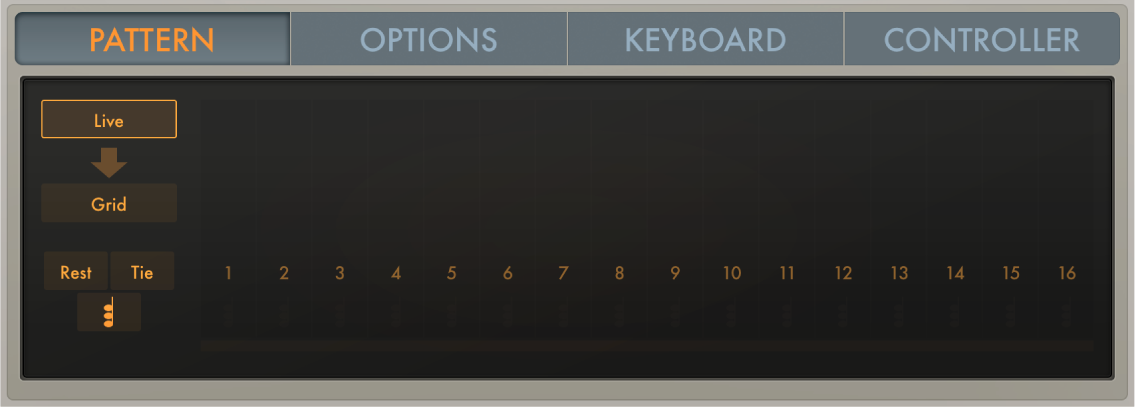
Liveモードのパラメータ
「Rest」ボタン: アルペジエータの現在のステップ位置に休符を挿入します。休符には位置識別番号が割り当てられます。このため、別のノート順序プリセットが選択されても、アルペジオ内での休符のリズム上の位置(ステップ番号)が保持されます。
注記: 休符はアルペジオの作成時にのみ追加できます。つまり、休符を追加するには1つ以上のキーを押さえる必要があります。すべてのキーを放すと、Arpeggiatorは設定した「Latch」モードのルールに基づいて動作し、トランスポーズなどのためにMIDIノートの受信を待機します。「Add」ラッチモードでは、すべてのキーを放したあとにMIDIノート、休符、タイ、およびコードを追加できるので、この制限は適用されません。
「Tie」ボタン: アルペジエータの現在のステップ位置にタイを挿入します。タイには位置識別番号が割り当てられます。このため、別のノート順序プリセットが選択されても、アルペジオ内でのタイのリズム上の位置(ステップ番号)が保持されます。
コードボタン: アルペジエータの現在のステップ位置にコードを挿入します。アルペジエータはコードのステップに到達すると、(ラッチまたはキーを押さえることによって)メモリに保存されているすべてのノートを同時に演奏します。ノートごとのベロシティも反映されます。コードには位置識別番号が割り当てられます。このため、別のノート順序プリセットが選択されても、アルペジオ内でのコードのリズム上の位置(ステップ番号)が保持されます。